8 correzioni per errori di autenticazione Wi-Fi su Android

Visualizzi un errore di autenticazione durante la connessione del tuo dispositivo Android a una rete Wi-Fi? Sfortunatamente, questo è un problema piuttosto comune. Può anche accadere durante la connessione a una rete che hai utilizzato in passato.
Fortunatamente, ci sono diversi modi per aggirare questo problema e connettere correttamente il tuo telefono a una rete Wi-Fi. Dai un’occhiata a queste correzioni di seguito.
Un modo semplice per aggirare gli errori di autenticazione Wi-Fi è attivare la modalità aereo sul tuo telefono Android . Quando lo fai, il tuo telefono si disconnette da tutte le reti a cui sei connesso.
È quindi possibile disabilitare la modalità aereo per riconnettersi alla rete Wi-Fi scelta. Non c’è garanzia che questo metodo risolva l’errore, ma richiede solo un momento, quindi vale la pena provare. Ecco come farlo:
- Avvia l’app Impostazioni sul tuo telefono Android.
- Tocca l’opzione che dice Wi-Fi e Internet . Questa opzione potrebbe avere un nome leggermente diverso a seconda del dispositivo Android.
- Ruota l’interruttore per la modalità aereo in posizione On .
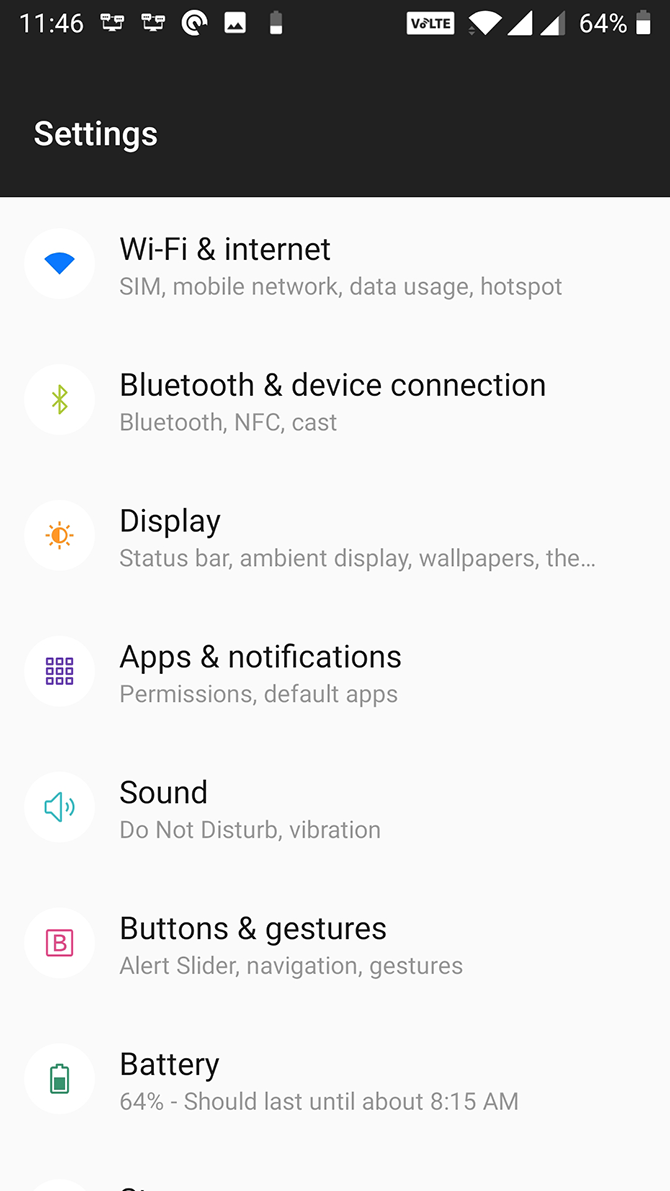

- Attendi circa un minuto, quindi riporta l’interruttore in posizione Off .
Si spera che il tuo telefono ora dovrebbe connettersi a qualsiasi rete Wi-Fi salvata nelle vicinanze. Per accedere più rapidamente alla modalità aereo in futuro, trascina due volte verso il basso dalla parte superiore dello schermo per accedere al pannello Impostazioni rapide e tocca la voce Modalità aereo .
2. Verificare la password Wi-Fi
Un errore di autenticazione è spesso il risultato dell’inserimento di una password Wi-Fi errata. Se non sei sicuro di quale sia la tua password o se qualcuno l’ha modificata, dovrai trovare la password corretta per la tua rete wireless.
Se non gestisci la rete, chiedi a qualcuno che conosce la password. Se questa è la tua rete domestica, puoi accedere al menu delle impostazioni del router e trovare la password per te stesso:
- Apri un browser e accedi alla pagina delle impostazioni del tuo router inserendo il suo indirizzo IP. Questo è spesso 192.168.1.1 , ma varia a seconda dei dispositivi. Inserisci quell’indirizzo nella barra degli indirizzi e premi Invio . Se non funziona, consulta le nostre domande frequenti sul router per principianti per assistenza.
- Il tuo router ti chiederà di inserire i suoi dettagli di accesso, che sono diversi dalla password che usi per accedere alla rete. Se non li hai modificati dai valori predefiniti, spesso è admin / admin o admin / password . Visita routerpasswords.com per trovare l’impostazione predefinita se non la conosci.

- Dopo aver effettuato l’accesso, fai clic su Impostazioni wireless nell’elenco delle opzioni. Questo potrebbe essere chiamato qualcos’altro nel tuo router, ma dovresti riconoscerlo come simile.
- Fai clic su Sicurezza wireless nella barra laterale sinistra e troverai un campo chiamato Chiave di sicurezza nel riquadro di destra. Questo campo contiene la password della tua rete Wi-Fi.

- Inserisci la password appena trovata sul tuo telefono Android e dovrebbe connettersi alla rete come al solito. Se non riesci a visualizzare la password esistente, cambiala in una nuova e inseriscila sul tuo telefono.
Se non puoi utilizzare il metodo sopra, è possibile trovare la tua password Wi-Fi utilizzando Windows 10 .
3. Riavvia il tuo router Wi-Fi
I router Wi-Fi a volte possono subire dei singhiozzi. Quando ciò accade, il router potrebbe interrompere la connessione per i tuoi dispositivi, impedire a nuovi dispositivi di connettersi alla rete e avere altri problemi.
Il tuo errore di autenticazione potrebbe essere il risultato di un router malfunzionante. Fortunatamente, risolverlo è abbastanza facile. Spegni semplicemente il router scollegandolo, tienilo spento per almeno un minuto, quindi riaccendilo.
Il telefono dovrebbe quindi connettersi alla rete senza errori.
4. Dimentica e riconnettiti alla rete Wi-Fi
A volte, la rimozione della rete Wi-Fi e il successivo collegamento risolvono gli errori di autenticazione. Finché ricordi la password della tua rete, questo è semplice da fare:
- Apri l’app Impostazioni sul tuo telefono.
- Seleziona l’opzione che dice Wi-Fi e Internet e tocca Wi-Fi nella schermata seguente.
- Trova la tua rete Wi-Fi nell’elenco e tocca l’icona delle impostazioni accanto ad essa.
- Nella schermata che segue, vedrai un pulsante che dice Dimentica . Tocca questa opzione e la rete Wi-Fi scelta scomparirà dal tuo dispositivo.
- Torna alla schermata precedente e tocca la tua rete.
- Immettere la password per la rete e toccare Connetti per riconnettersi alla rete.
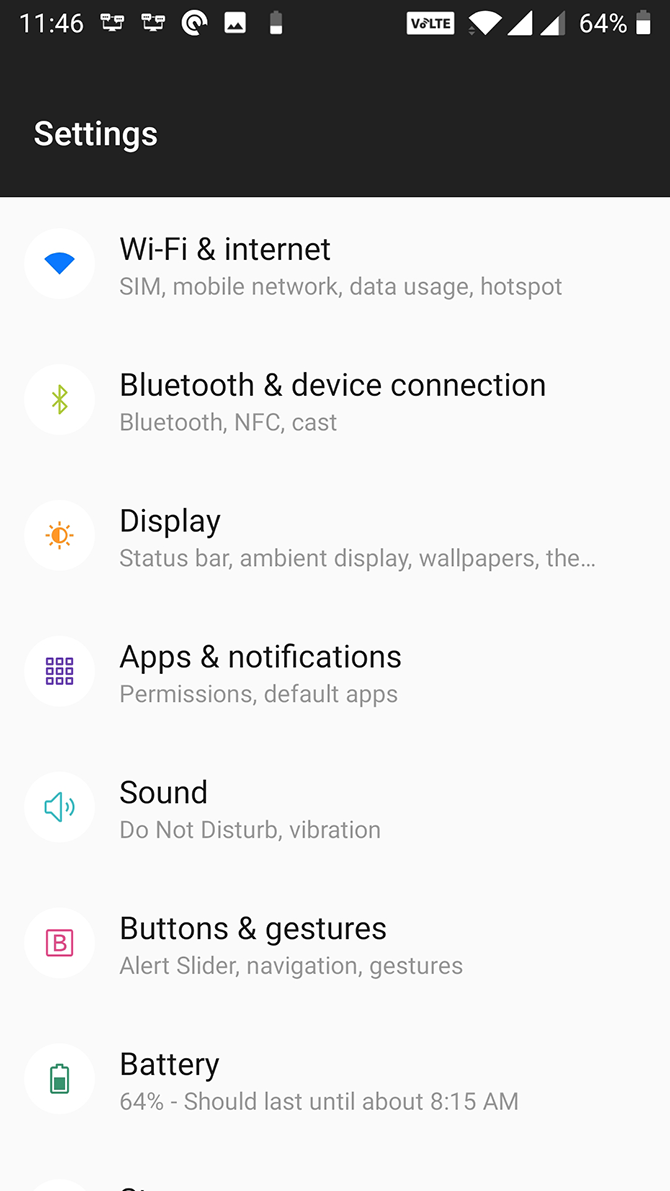
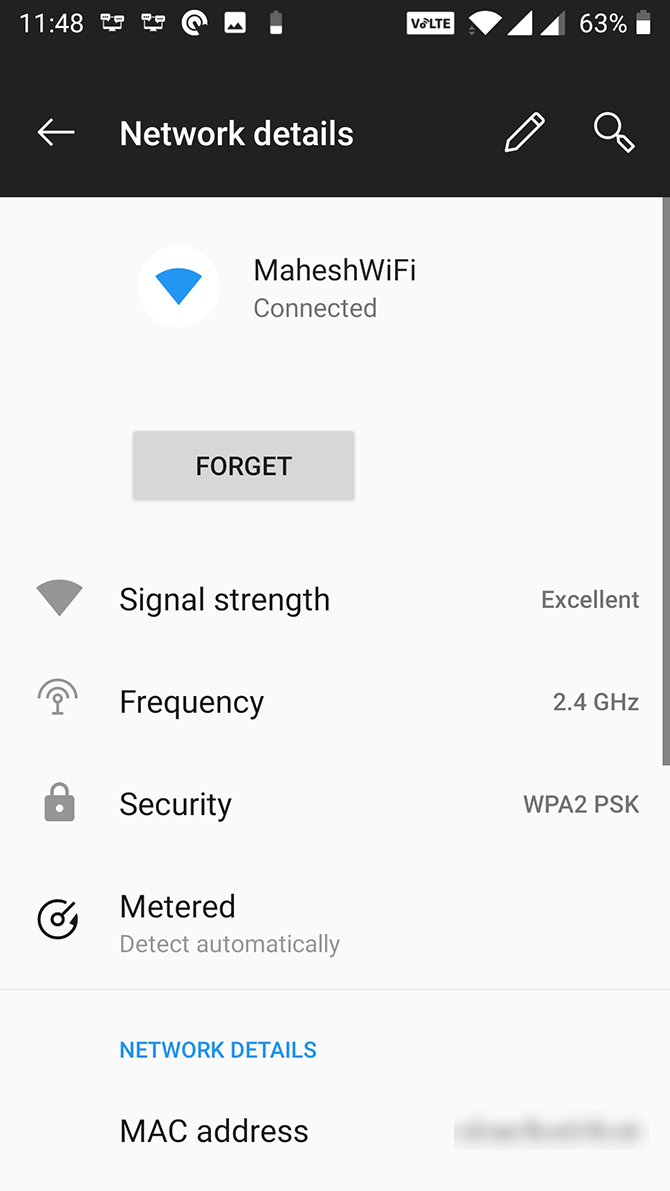
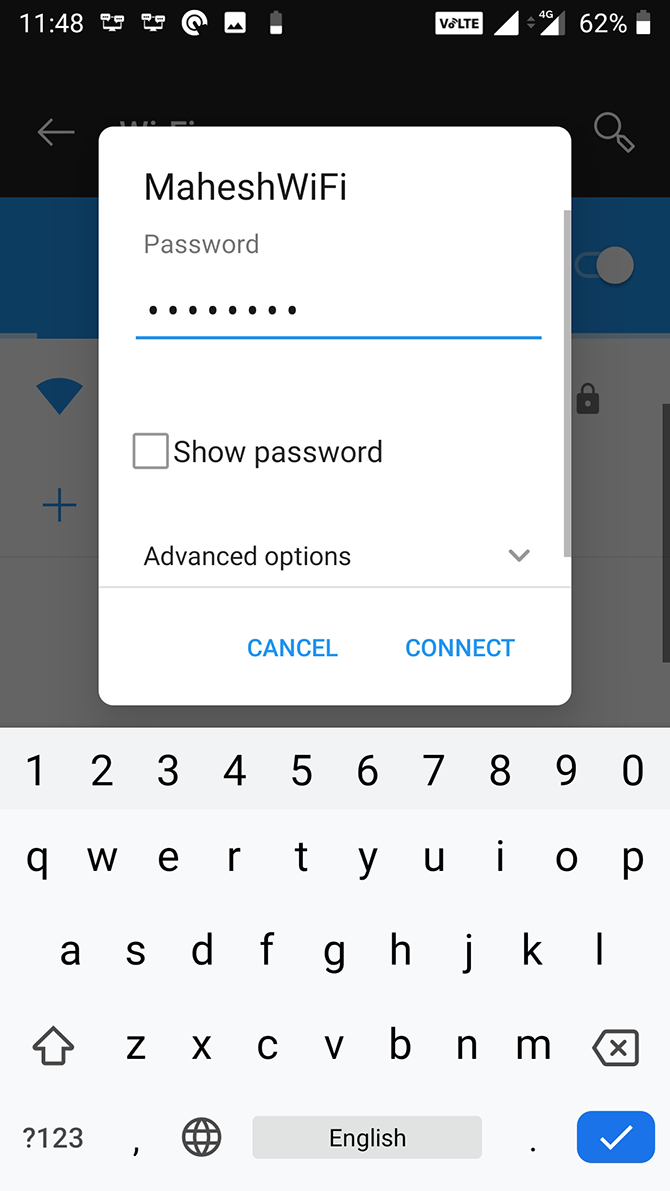
5. Utilizzare un IP statico invece di dinamico
La maggior parte dei router utilizza DHCP, che assegna automaticamente un indirizzo IP a ciascun dispositivo sulla rete. A volte, la funzione DHCP non funziona come dovrebbe, il che causerà problemi con la tua rete.
L’autenticazione Wi-Fi e i problemi di conflitto IP sono spesso il risultato di un malfunzionamento del DHCP. Per risolverlo, puoi assegnare un indirizzo IP statico al tuo telefono Android. In questo modo, il tuo telefono avrà il proprio indirizzo IP predefinito e non farà affidamento sul router per ottenere un IP.
Non preoccuparti se questo suona un po ‘tecnico; è abbastanza facile da fare.
- Accedi all’app Impostazioni sul tuo telefono.
- Tocca Wi-Fi e Internet e scegli la tua rete Wi-Fi dall’elenco.
- Tocca l’icona della matita in alto per modificare le tue impostazioni Wi-Fi.
- Seleziona il menu Opzioni avanzate per mostrare diverse nuove opzioni.
- Scegli Statico dal menu a discesa delle impostazioni IP .
- Nel campo dell’indirizzo IP , è necessario inserire un indirizzo IP che rientri nell’intervallo degli indirizzi IP consentiti e non già in uso. Se non sai come scegliere correttamente un indirizzo, leggi prima la nostra guida agli indirizzi IP statici .
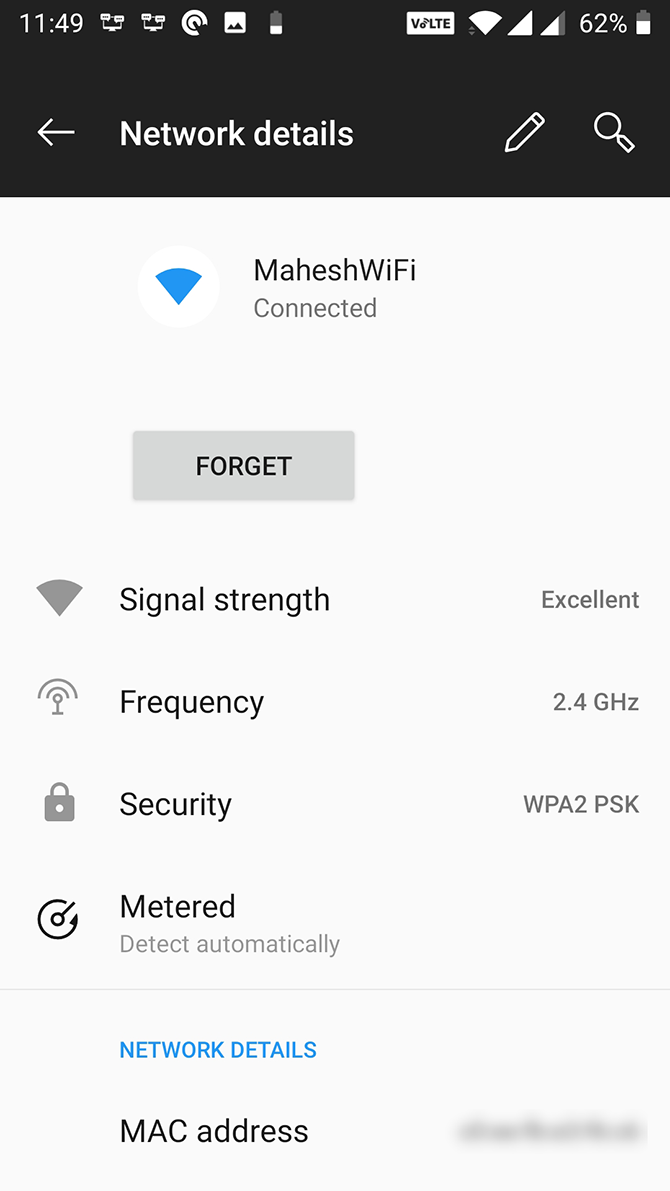
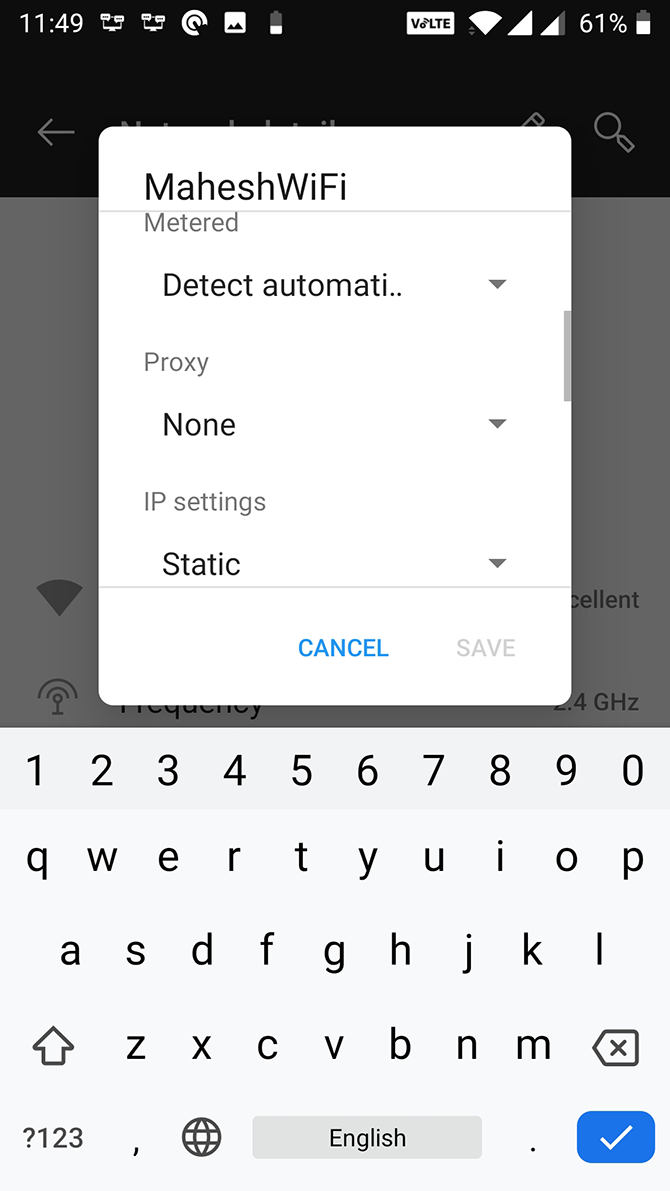
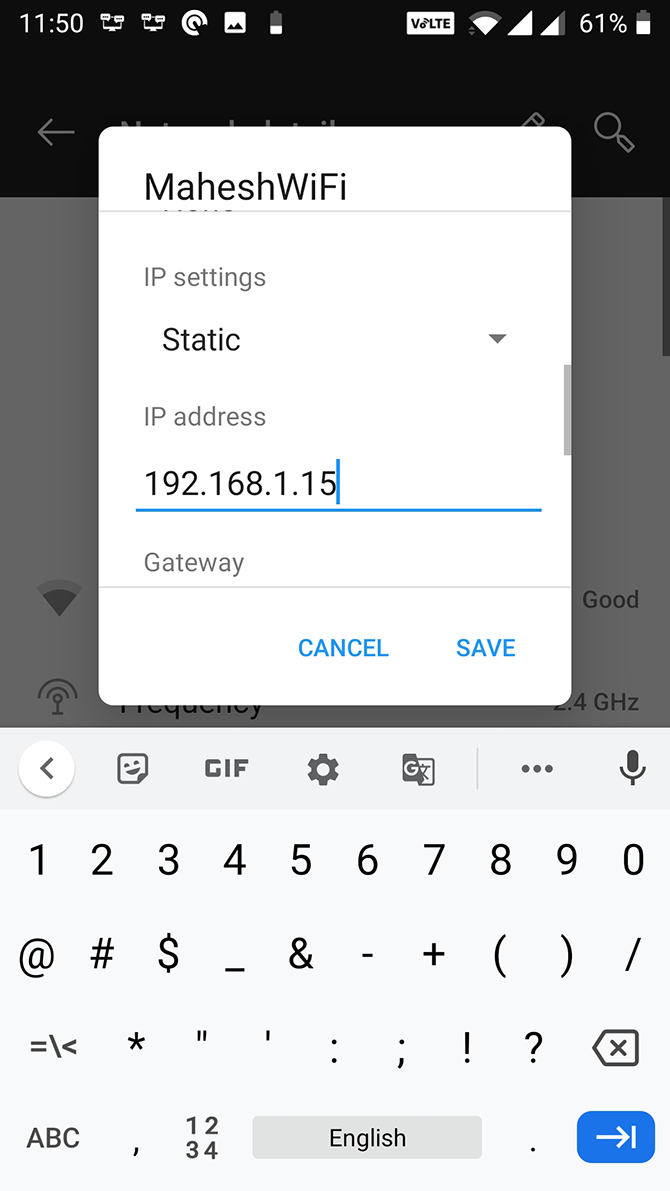
- Immettere l’indirizzo IP del router nel campo Gateway . Se non lo conosci, consulta l’articolo delle domande frequenti sul router collegato in precedenza.
- Lascia vuoti i campi DNS per utilizzare i valori predefiniti o inserisci 8.8.8.8 in DNS 1 e 8.8.4.4 nei campi DNS 2 se desideri utilizzare il DNS di Google. Quindi tocca Salva .
6. Ripristina le impostazioni Wi-Fi sul tuo telefono
Impostazioni Wi-Fi non corrette possono portare a errori di autenticazione. Se hai provato tutto quanto sopra e ancora non riesci a connetterti, il ripristino delle impostazioni predefinite dovrebbe risolvere il problema per te.
Android ti offre un’opzione per ripristinare tutte le impostazioni di rete contemporaneamente. Quando lo fai, perderai tutti i dati di rete salvati, come le configurazioni VPN, le reti Wi-Fi salvate e i dispositivi Bluetooth. Dovrai riconfigurarli in un secondo momento, quindi assicurati di essere d’accordo con la procedura:
- Apri Impostazioni sul telefono e tocca Sistema in basso.
- Selezionare Ripristina opzioni nella schermata seguente.
- Tocca l’opzione che dice Ripristina Wi-Fi, cellulare e Bluetooth per ripristinare le impostazioni di rete.
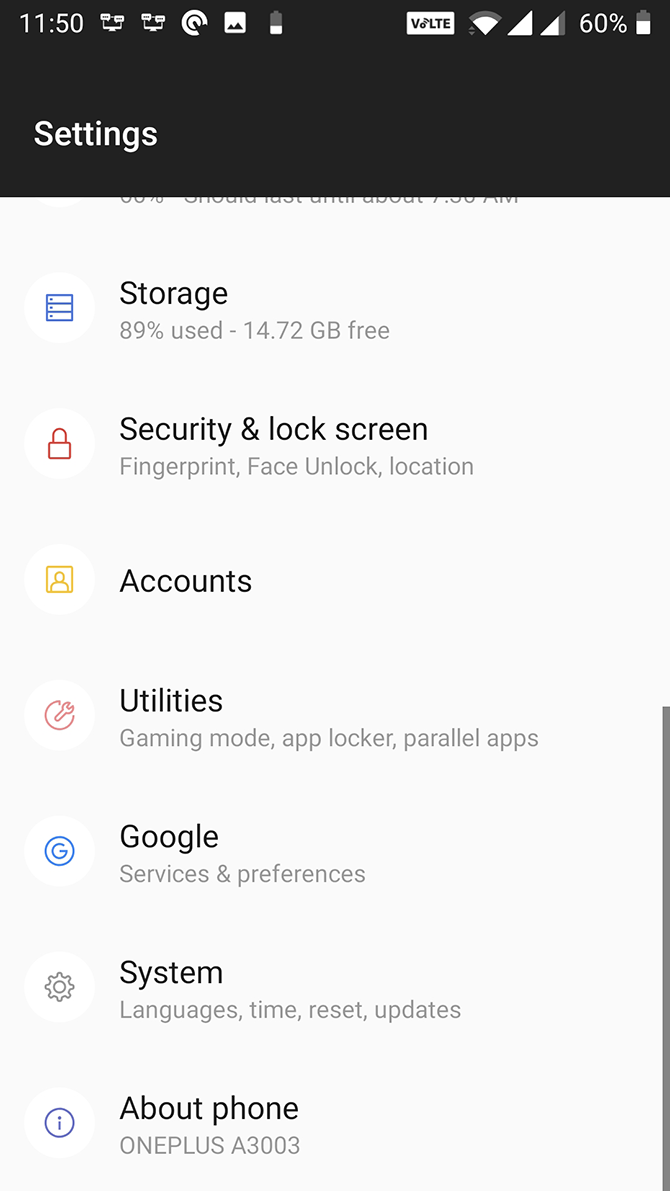
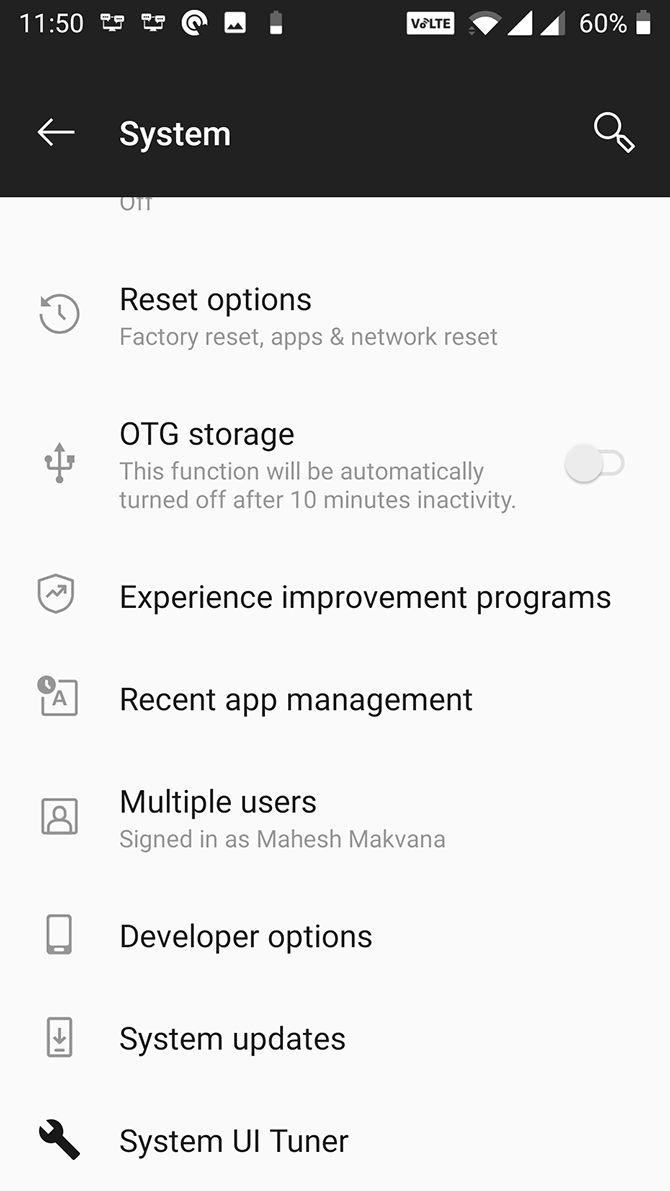
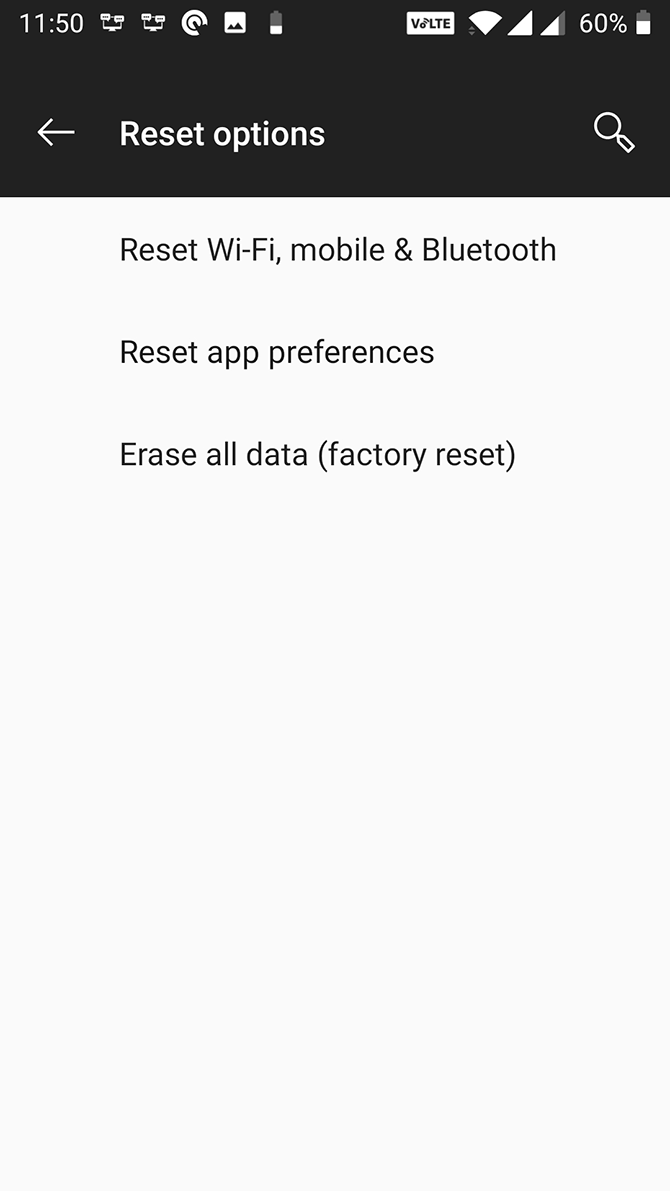
Una volta ripristinate le impostazioni, collega il telefono alla rete Wi-Fi come faresti normalmente.
7. Aggiorna il tuo software Android
Se non aggiorni il tuo dispositivo Android da molto tempo, questo potrebbe essere il motivo per cui vedi errori di autenticazione sul tuo telefono. Le versioni più recenti del sistema operativo spesso correggono i bug delle versioni precedenti, motivo per cui è importante mantenere aggiornato il tuo telefono Android.
Ecco come trovare, scaricare e installare gli aggiornamenti software sul tuo dispositivo:
- Vai su Impostazioni e tocca Sistema in basso.
- Seleziona l’opzione Aggiornamenti di sistema .
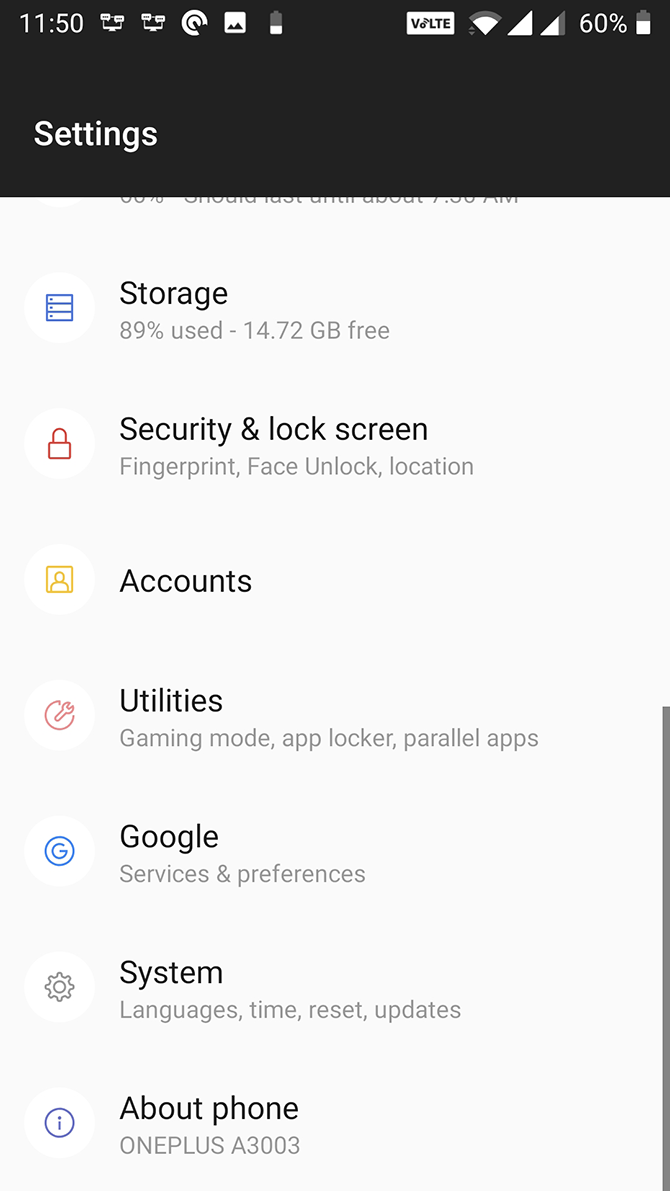
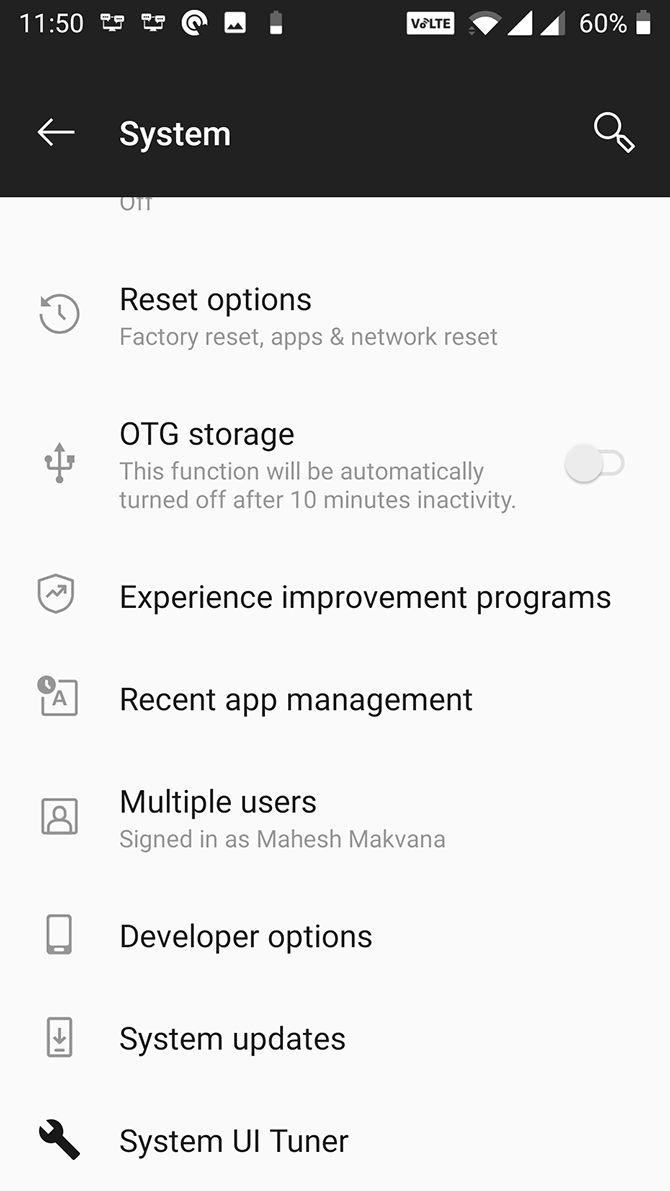
- Se è disponibile un aggiornamento, dovresti essere in grado di scaricarlo e installarlo sul tuo telefono.
8. Ripristina le impostazioni di fabbrica del dispositivo
Indipendentemente dal problema, se nient’altro funziona, l’ultima risorsa è ripristinare il telefono alle impostazioni di fabbrica. Questa procedura cancella tutti i tuoi dati e le impostazioni memorizzati sul dispositivo, quindi inizierai da zero quando avrà finito.
Se a questo punto stai ancora riscontrando errori di autenticazione Wi-Fi, questa opzione nucleare è la tua ultima risorsa. Assicurati di eseguire il backup del telefono prima di ripristinarlo per evitare di perdere dati preziosi.
- Vai su Impostazioni> Sistema> Ripristina opzioni sul tuo telefono.
- Tocca l’opzione Cancella tutti i dati (ripristino delle impostazioni di fabbrica) .
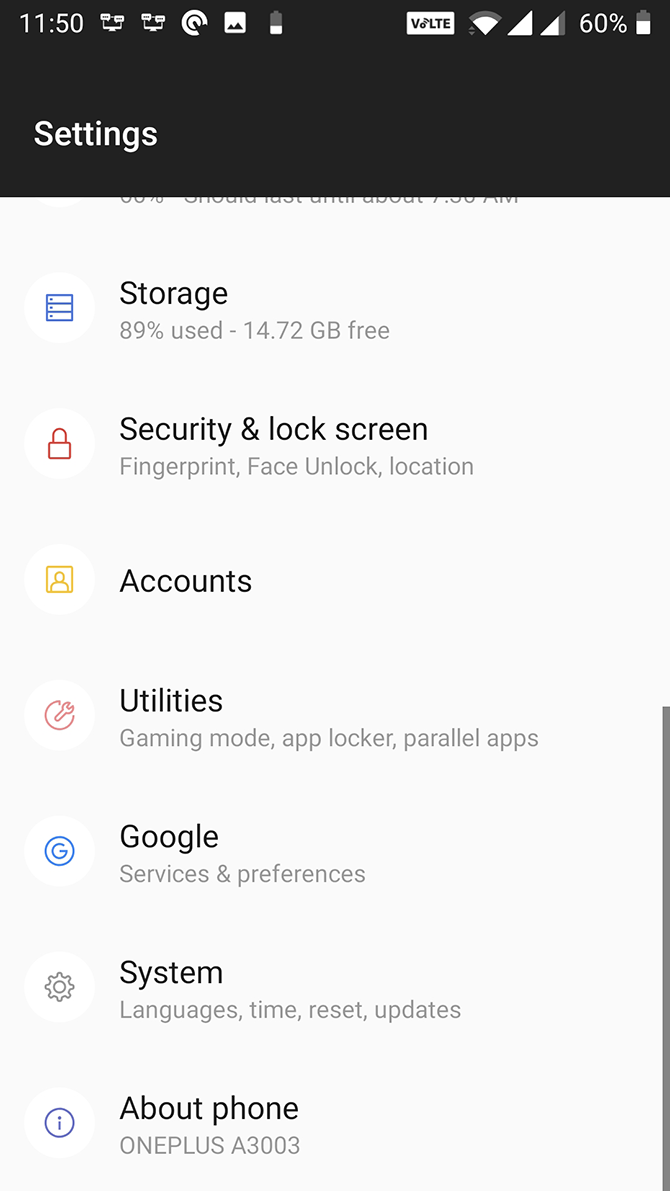
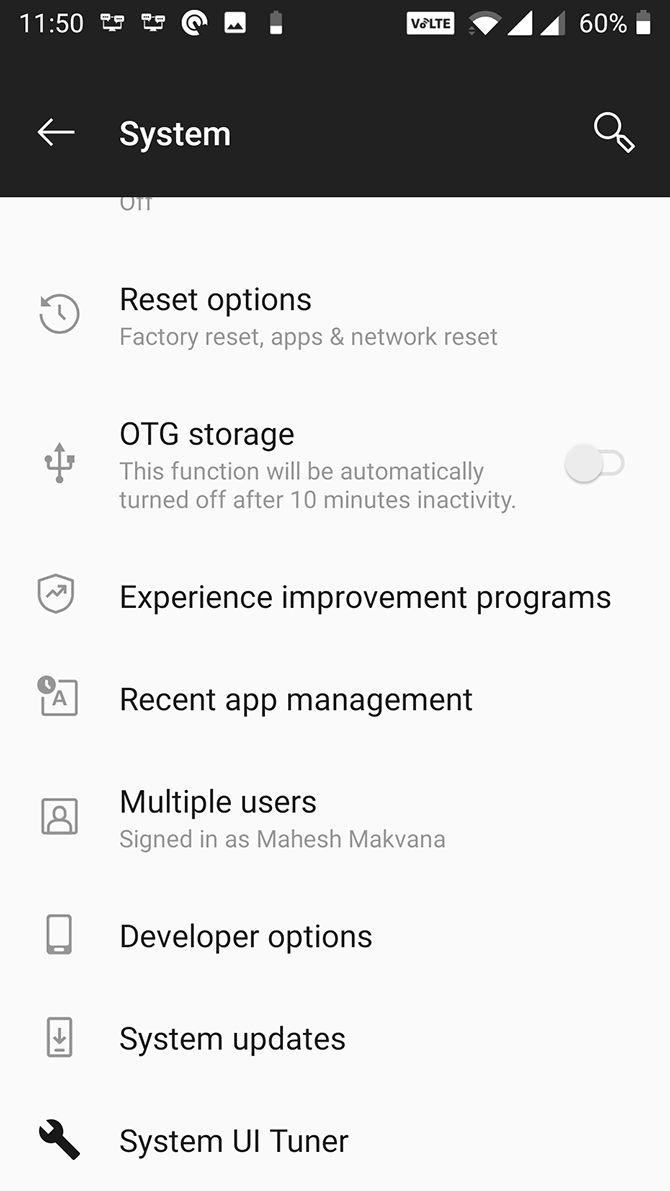
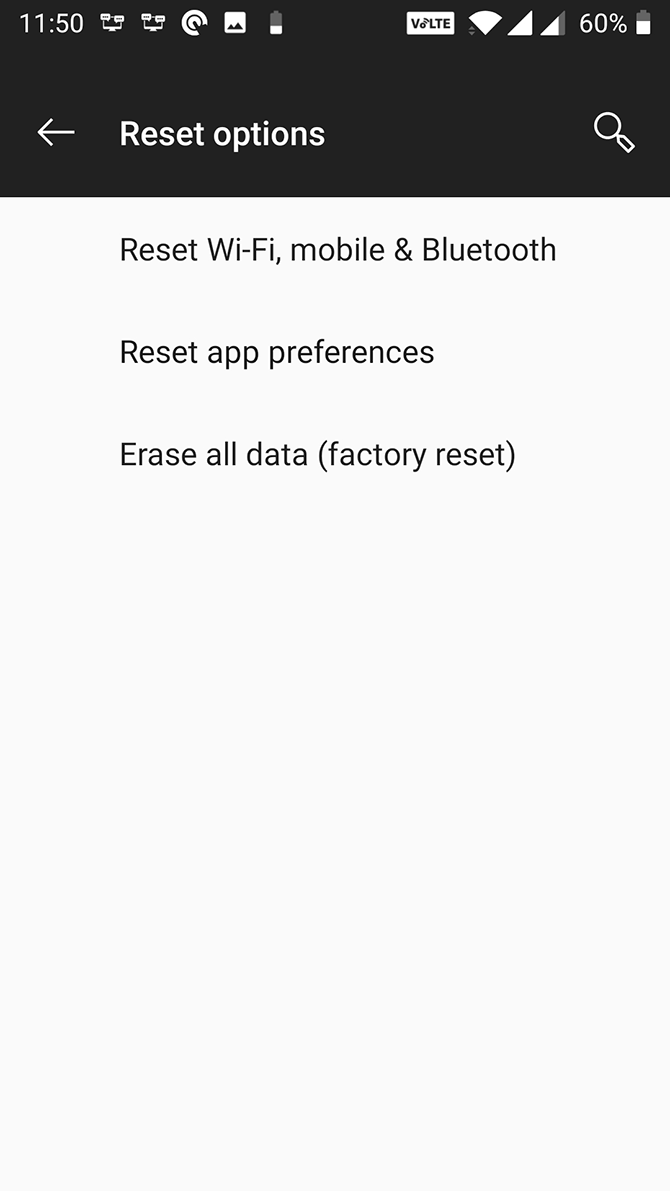
- Una volta ripristinato il dispositivo, prova a connetterti alla rete Wi-Fi prima di personalizzare qualsiasi altra impostazione.
Se questo non funziona, probabilmente hai un problema hardware con il tuo dispositivo. Considera l’idea di portare il telefono da un tecnico riparatore.
I problemi relativi al Wi-Fi sono piuttosto comuni, ma di solito non c’è nulla di cui preoccuparsi. Se il tuo telefono non si connette a una rete Wi-Fi per qualche motivo, hai molti modi per risolvere il problema.
E una volta connesso, nel caso in cui il tuo telefono soffra di scarse prestazioni wireless, scopri come correggere le basse velocità di rete dello smartphone .

